DeviceCensus.exe可以删除吗?真正的 DeviceCensus.exe 是一个 Windows 操作系统文件,用于记录网络摄像头的详细信息并将其传输到硬件。程序 DeviceCensus.exe 是该过程不可分割的一部分,因此不是病毒或恶意软件。
快速概述
- 文件大小和位置
- 什么是 DeviceCensus.exe?
- 是安全的还是病毒?
- DeviceCensus.exe 常见错误
- 如何删除 DeviceCensus.exe?
- 我可以删除 DeviceCensus.exe 吗?
- 如何阻止 Devicecensus 访问网络摄像头?
DeviceCensus.exe文件是什么?文件大小和位置
DeviceCensus.exe程序由 Microsoft 正式签署,因此你可以非常确定它成为病毒的可能性很小。它是操作系统的一个集成组件,因此它可以位于C:\Windows\System32\。你可能看不到它在后台工作,因为它在后台工作。这是一个无重量文件,因为文件大小显示为 37 KB(大约)。
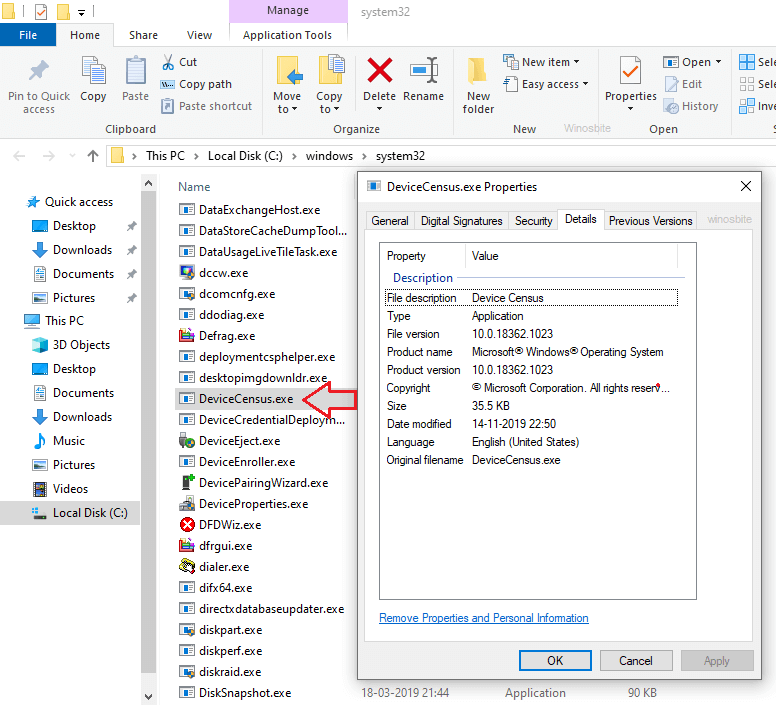
| 文件名: | DeviceCensus.exe |
| 文件类型: | 应用 |
| 文件名: | Device Census |
| 文件版本: | 10.0.18362.1 |
| 文件大小: | 36.8 KB |
| 产品名称: | 互联网信息服务 |
| 电子签名: | sha256 (微软windows) |
| 版权: | 微软公司 |
| 语言: | 英语 |
什么是 DeviceCensus.exe?
如果你在笔记本电脑或台式机上使用网络摄像头,你可能会注意到一条消息“设备普查正在使用你的网络摄像头”。此处 DeviceCensus.exe 文件出现在图片中。它记录网络摄像头的使用情况并将其传输到系统硬件,包括使用情况、错误等。
它会扫描你的 PC 并收集数据。然后此过程将向 Microsoft 发送数据。此操作将帮助 Microsoft 优化 Windows。在此基础上,它将提供未来的版本并修复错误。除此之外,它还会检查你设备的使用情况。这个过程在任何时候都不会记录任何数据。
DeviceCensus.exe文件是什么?是安全的还是病毒?
作为 Windows 操作系统的一部分,DeviceCensus.exe 不是恶意软件或病毒。但是,如果 DeviceCensus.exe 消耗大量 CPU 或内存,则应检查其文件位置。如果它不在 C:\Windows\System32\ 文件夹中,那么它可能是可疑的。在这种情况下,建议使用反恶意软件和防病毒软件进行系统扫描。因此,你不必担心 DeviceCensus.exe 是病毒还是安全的。
另一种验证 DeviceCensus.exe 真实性的方法是检查其文件属性。右键单击它并选择属性。转到数字签名选项卡并检查签名者的名称是否为 Microsoft Windows。
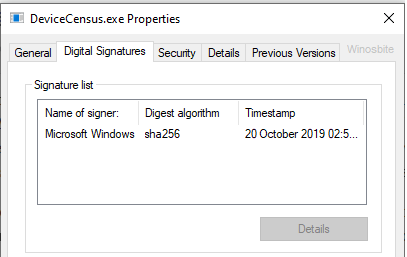
DeviceCensus.exe 常见错误
通常,如果你使用互联网或任何可靠的防病毒软件,那么你的安全系统会不断弹出一个窗口,提示你的网络摄像头正在尝试运行,那么你无需担心。如果你正在激活保护层并通知安全部门以通知你有关新流程的信息,那么这是一个常见流程。你可能会收到一条消息:
- “DeviceCensus.exe 正在尝试访问你的网络摄像头”
- “DeviceCensus 正在使用你的网络摄像头”
- “网络摄像头访问被阻止”
许多用户还抱怨 DeviceCensus.exe 消耗大量 CPU/Ram 资源(Microsoft Answers)。这些是该程序最常见的错误。
许多人在看到这些通知后,认为是病毒或恶意软件。但是,让他们松了一口气的是,这个 DeviceCensus.exe 既不是病毒也不是恶意软件。但是,恶意软件通常通过复制原始软件来工作。要检查它是否是病毒,只需执行以下步骤。
- 按Ctrl + Shift + Esc按钮
- 单击“进程”选项卡
- 右键单击DeviceCensus.exe > 属性
- 检查文件位置。
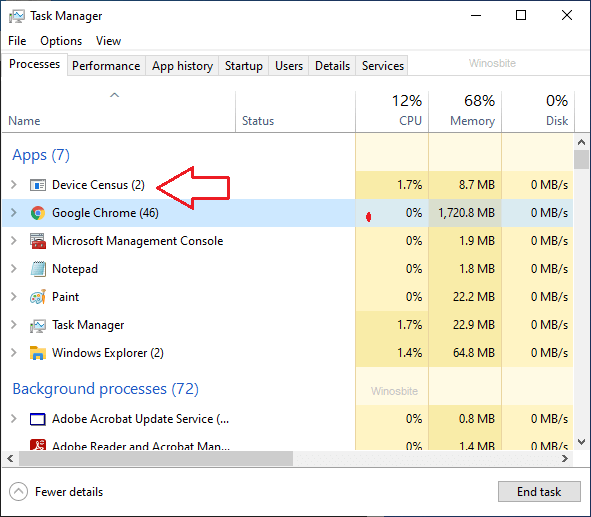
如果你看到文件位置不是System32,那么你可以确定该进程是病毒。建议将其删除。它会扫描你的系统,并且可以在你不知情的情况下导出你的数据。
此rtftrack.exe也用于笔记本电脑上访问网络摄像头。
如何删除 DeviceCensus.exe?
这是 Microsoft 的核心组件,禁用可能会影响你的流程和未来的更新。但是,如果它打扰你并且你想禁用它一段时间,那么你可以按照以下步骤操作。
- 打开 C:\Windows\System32\ 文件夹并找到 DeviceCensus.exe
- 现在右键单击设备普查并选择以管理员身份运行
- 现在,首先,打开任务计划程序库。之后选择微软。然后选择windows,然后点击设备信息。
- 在操作选项卡下检查,你将找到 DeviceCensus.exe 进程。右键单击该进程并选择禁用。
我可以删除 DeviceCensus.exe 吗?
DeviceCensus.exe可以删除吗?作为 Windows 集成文件,不建议从你的操作系统中删除 DeviceCensus。因此,最好在应用之前创建一个还原点。
- 在C:Windows\System32\目录下找到文件DeviceCensus.exe以更改权限。
- 右键单击文件并打开属性。
- 前往安检处
- 打开高级
- 单击Trustedinstaller并选择更改权限
- 现在,将所有者从 Trustedinstaller 更改为 Administrators
- 关闭并重新打开属性对话框
- 授予管理员完整的编辑权限。
- 完成此操作后,只需重命名文件,使其无法识别。
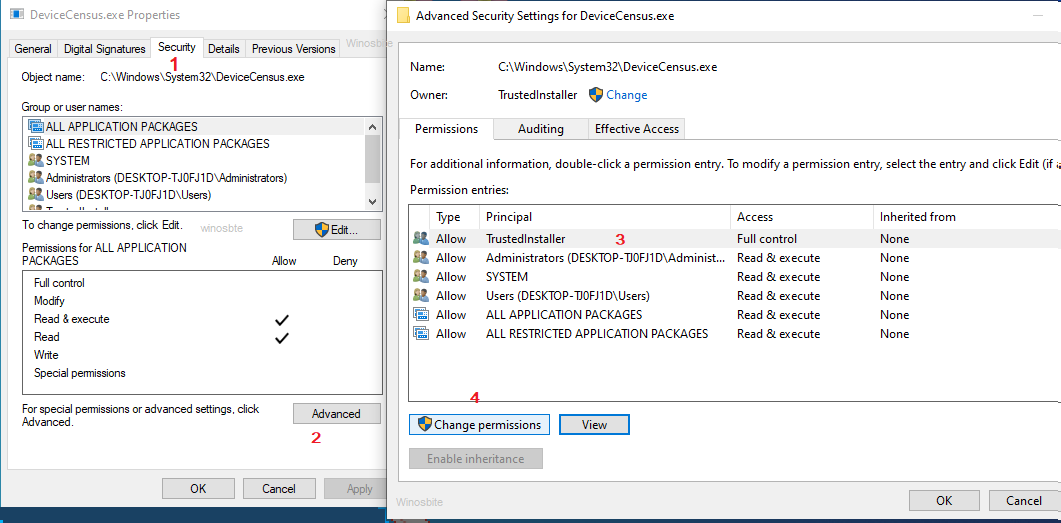
这是微软公司的集成软件。只有在确定它是病毒时才应将其删除。确保使用安全任务管理器扫描你的 PC。该软件可以检测这是否是一种威胁。
如何阻止 Devicecensus 访问网络摄像头?
DeviceCensus.exe提示和指南:如果你不希望 DeviceCensus.exe 访问你的网络摄像头,那么你可以按照以下步骤阻止它:
1) 按键盘上的Windows徽标
2) 输入隐私设置并点击它
3)现在点击左侧的相机
4) 向下滚动 a but 并关闭单选按钮反馈中心
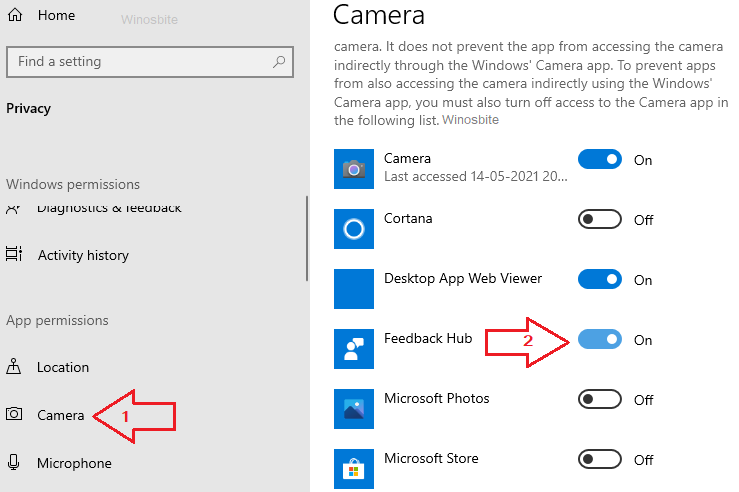
5) 现在关闭并重新启动系统。
现在,你不会收到任何错误消息。

